Dovresti eseguire laggiornamento a Office 2019?

Esploriamo se vale la pena un aggiornamento a Microsoft Office 2019 con questa recensione del prodotto.

Windows 10 è l'ultima aggiunta alla famiglia di Windows e l'obiettivo di Microsoft durante la progettazione del sistema operativo aggiornato era renderlo più sicuro e protetto. Questo approccio abbraccia tutti gli aspetti del sistema operativo, inclusa la webcam.
Le webcam sono una parte significativa dei dispositivi e possono aiutarti molto. Ciò è particolarmente vero per le persone che intendono utilizzare Skype o altre funzionalità di comunicazione video. Molte applicazioni richiedono l'utilizzo della webcam su un dispositivo.
Le impostazioni fornite da Windows 10 ti consentono di decidere quali app possono avere accesso alla tua fotocamera e quali no.
La maggior parte delle persone si rende conto che può essere rischioso consentire alle app di accedere alla webcam. Questo è il motivo per cui così tante persone mettono un adesivo o un pezzo di nastro adesivo sulle loro webcam: la soluzione più semplice per un problema high-tech.
In effetti, potrebbe non essere sicuro consentire l'accesso a determinate app sconosciute. La buona notizia è che è possibile controllare l'accesso e bloccarlo per alcune app.

È importante capire in che modo le app accedono alla tua webcam e sapere che aspetto ha quando un'app vi accede. La tua preoccupazione può finire solo quando sei sicuro di essere l'unico responsabile della tua webcam e che nessuno può accedere alla tua cam senza la tua previa autorizzazione.
Questo è il motivo per cui quando la tua fotocamera è accesa, hai sempre intimato.
I genitori tendono a temere che la webcam dei loro figli possa essere accessibile senza permesso da estranei e per una buona ragione. Attraverso l'uso della tecnologia di accesso remoto (RAT), molte persone malintenzionate potrebbero registrare, monitorare o osservare le attività degli individui ignari.
Per essere sicuri, è importante che la webcam sul dispositivo di un bambino sia spenta. Se tuo figlio utilizza un telefono, un tablet o un altro dispositivo con una webcam, è meglio spegnerlo e accenderlo solo quando sai esattamente chi sta comunicando con tuo figlio.
Windows 10 ti offre la possibilità di disabilitare la webcam e quindi abilitarla come e quando necessario.
Seguendo i passaggi elencati di seguito, puoi facilmente disabilitare le webcam in Windows 10:
1. Vai al pulsante Start di Windows 10 e fai clic con il pulsante destro del mouse su di esso. Apparirà un menu, fare clic su Gestione dispositivi. Inoltre, puoi semplicemente premere il tasto Windows (⊞ Win) e digitare "Gestione dispositivi" per trovarlo direttamente.
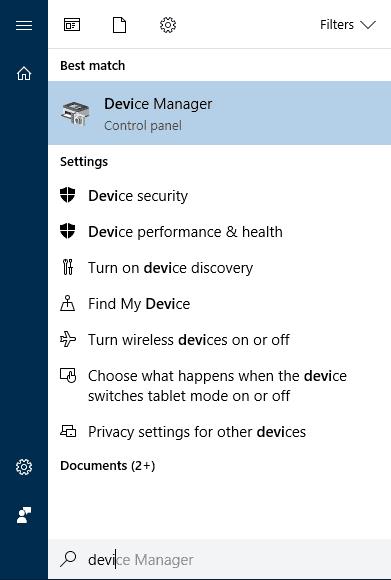
2. Una volta aperta la finestra di Gestione dispositivi, è necessario fare clic sulla freccia in basso accanto a Dispositivi di imaging.
3. Nella voce espansa, l'opzione Webcam integrata diventa visibile. Fare clic con il tasto destro su quello.
4. Apparirà un menu. Seleziona l'opzione Disabilita.
5. Apparirà un pop-up sullo schermo che ti chiederà se vuoi davvero disabilitare la webcam o meno.
6. La tua azione può essere confermata facendo clic sull'opzione Sì.
7. Una volta fatto questo, la tua webcam per Windows 10 sarà disabilitata.
Se non vedi che la tua webcam è stata disabilitata, riavvia il computer.
MS Windows è ancora il sistema operativo più diffuso sul pianeta. I vantaggi dell'utilizzo di Windows sono stati una volta misurati rispetto all'utilizzo di sistemi operativi desktop rivali, come MacOS o Linux, ma attualmente è più in pericolo di essere superato da Android.
Professionisti
– Versatile
– Produttivo
– Sicuro
– Buone app native
Contro
– Ingombrante
– Risorsa pesante
– Sviluppato per tastiera e mouse
Puoi acquistare un'unità USB e unirti a milioni di utenti in tutto il mondo su una piattaforma considerata lo standard del settore.
Esploriamo se vale la pena un aggiornamento a Microsoft Office 2019 con questa recensione del prodotto.
C'è sempre stato un clamore sulla superiorità dei dispositivi Apple su Android. Gli elogi di Apple sono stati giustificati con un prodotto di qualità nel corso degli anni, ma Android sta recuperando terreno e ora supera iPad.
Scopri come attivare la selezione delle Opzioni sviluppatore nell'app Impostazioni del tuo dispositivo Android.
Gli utenti Android hanno supplicato Google per anni di aggiungere una modalità oscura o un tema ai propri cellulari. Ecco come abilitarlo.
Quando si tratta della più grande piattaforma di messaggistica istantanea al mondo, è senza dubbio WhatsApp ad essere al primo posto. Questa app vale il clamore con oltre un miliardo di persone attive che la utilizzano quotidianamente per inviare messaggi. Se vuoi sapere come inviare un messaggio WhatsApp a una persona che non è nella tua lista dei contatti, mostrati come.
Può essere difficile proteggere la tua privacy e proteggere i tuoi dati online. Ecco perché è possibile creare una VPN (Virtual Private Network) per proteggere i dati e la privacy online. È facile da configurare.
Microsoft Windows è principalmente per personal computer e laptop. Consente di completare attività di tipo amministrativo con Microsoft Office.
Scopri le impostazioni che devi modificare ora in Microsoft Windows 10 per proteggere la tua privacy.
È risaputo che la maggior parte delle app di proprietà di Facebook ora ha una funzione "Storie". È presente anche su WhatsApp assumendo la forma “WhatsApp Status”. Sfortunatamente, la maggior parte degli utenti deve ricorrere a uno screenshot.
Uno smartphone è il tuo dispositivo privato. Tuttavia, a volte, non ci resta altra scelta che condividerlo con amici o familiari. Potresti non sentirti a tuo agio nel consegnare il telefono se hai determinate app sul dispositivo. Ecco come nasconderli.
In rottura con i dispositivi passati, il Samsung Galaxy S10 non ha una luce di notifica notification
MIUI è una delle interfacce Android più pulite e minimaliste in circolazione. Se stai usando un telefono Xiaomi, lo amerai o lo odierai. Ad ogni modo, MIUI ha un grosso problema: gli annunci.
Infine, Google ha incorporato la modalità oscura nel suo browser web Chrome. In precedenza il cambio della nuova interfaccia era confermato per arrivare con macOS Mojave e ora a partire dalla versione 74. Chrome con modalità oscura è arrivato in Windows 10.
Il livello del volume è basso quando usi un auricolare bluetooth con il tuo Android. Risolvi il problema con questa correzione.
L'acronimo NFC sta per Near Field Communication. Come suggerisce il nome, consente la comunicazione tra dispositivi compatibili che si trovano a breve distanza.
Se hai utilizzato l'app YouTube su Android, saprai già che non è possibile eseguire i video di YouTube in background. Ti mostriamo alcune soluzioni alternative a questo problema.
Sapevi che puoi spostare la barra degli indirizzi in Chrome per Android in basso. Questo tutorial ti dirà come è fatto.
Con Windows 10, puoi accedere istantaneamente ai programmi o alle applicazioni di cui hai bisogno appuntandoli sulla barra delle applicazioni.
Windows 10 è un sistema operativo Microsoft lanciato nel 2015. È uno dei principali sistemi operativi di Microsoft. Gli utenti di Windows 10 ricevono aggiornamenti software di tanto in tanto. Questi aggiornamenti cercano di migliorare la capacità operativa di Windows 10, ma il futuro generale non è chiaro e anche coloro che hanno familiarità con i prodotti Microsoft non sono abbastanza sicuri di cosa ci aspetta per il sistema operativo.
Jio ha rivoluzionato l'industria delle telecomunicazioni in India; tuttavia, i loro servizi sono pieni di annunci. Gli annunci vengono visualizzati di volta in volta e possono rovinare la tua esperienza come utente.
Se stai riscontrando errori o crash, segui i passaggi per un ripristino del sistema in Windows 11 per riportare il tuo dispositivo a una versione precedente.
Se stai cercando le migliori alternative a Microsoft Office, ecco 6 soluzioni eccellenti per iniziare.
Questo tutorial ti mostra come creare un
Scopri diversi modi per risolvere un aggiornamento di Windows corrotto se il tuo computer ha problemi dopo aver installato un aggiornamento recente.
Stai faticando a capire come impostare un video come salvaschermo in Windows 11? Ti mostriamo come farlo utilizzando un software gratuito ideale per diversi formati di file video.
Sei infastidito dalla funzione Narratore in Windows 11? Scopri come disattivare la voce del narratore con diversi metodi semplici.
Tentare di gestire più caselle di posta elettronica può essere complicato, soprattutto se hai email importanti in entrambe. Con questi semplici passaggi, imparerai a sincronizzare Microsoft Outlook con Gmail su PC e dispositivi Apple Mac.
Come abilitare o disabilitare il sistema di crittografia dei file su Microsoft Windows. Scopri i diversi metodi per Windows 11.
Se la tua tastiera aggiunge spazi doppi, riavvia il computer e pulisci la tastiera. Poi, controlla le impostazioni della tastiera.
Ti mostriamo come risolvere l


























